Проблема с установкой приложения
Иногда могут встречаться проблемы, когда программа отказывается устанавливаться, слетает или вообще не запускается, поэтому я приведу ряд профилактических действий, которые должны вам помочь.
- Попробуйте перезапустить сам телевизор и роутер, к которому он подключен.
- Ещё раз убедитесь, что вы подключили телевизор к домашнему роутеру, в противном случае он не сможет подключиться к интернету. Если у вас не настроен роутер – то идем сюда.
Можно попробовать обновить операционную систему на телеке:
- Опять откройте основное меню и перейдите в «Настройки», нажав по значку шестеренку в правом верхнем углу экрана.
- Далее нам нужно опять нажать по шестеренке, чтобы зайти во все настройки – значок находится в самом низу.
- Слева выбираем раздел «Общие» и далее пролистываем до пункта «Сведения о телевизоре».
- Чуть ниже будет кнопка «Запустить и установить» – нажимаем на неё. Она может быть недоступна только в двух случаях: вы не подключены к интернету; актуальное обновление уже установлено.
После этого попробуйте ещё раз установить программу. Если это не поможет, то можно сделать ещё вот что:
Выключите телевизор и выдерните его из розетки – это очень важно. После этого ждете пол часа и включаете его обратно.
Если и это не поможет, то можно попробовать сбросить его до заводской конфигурации
Для этого опять переходим в «Настройки» и на вкладке «Общие» чуть выше нажимаем по кнопке «Сброс настроек до заводских».
Большинство пользователей телевизоров Smart TV пользуются для просмотра видео только одним приложением – Youtube. Но иногда работа приложения нарушается. Возможно как полное пропадание «Ютуба» со списка приложений на телевизоре, так и другие проблемы. Ниже представлены возможные варианты решения ситуации, если не работает Youtube на телевизоре.
Чтобы починить работу сервиса на телеприемнике, не стоит использовать сразу все описанные способы. Сначала делаете одно из предложений действий, затем проверяете работу Youtube. Если не помогло, переходите к другому варианту.
Скриншоты, названия пунктов, расположение и дизайн меню может отличаться от вашего. Но общий принцип остается прежним.
Кстати, перед заводским сбросом можно попробовать провести самообслуживание устройсвати и сброс «Smart Hub».
В процессе обслуживание телевизор сам закроет неиспользуемые приложения, очистить память, оптимизирует работу телевизора.
Сброс «Smurt Hub» доступен в меню «Самодиагностика».
Установка программы
Следует сразу уточнить, что приложение «Ютуб» будет работать только на современной технике с функционалом Smart TV. Но и здесь есть свои исключения. Скачать YouTube на телевизор смогут далеко не все пользователи.
К примеру, добрая половина техники Sony Bravia не работает с сервисом, а местное программное обеспечение напрочь отказывается устанавливать клиент. Похожая ситуация с YouTube на телевизорах Samsung. Модели до 2012 года даже со смарт-функционалом никак не воспринимают фирменное приложение «Ютуб».
В качестве панацеи в этом случае выступают внешние приставки: к примеру, Android TV или та же Chromecast, работающие на платформе «Андроид». Также можно воспользоваться сторонним приложением ForkPlayer, заметно расширяющим рядовой функционал «умного» телевизора. По своей сути – это браузер с адаптированным под конкретное устройство веб-ресурсами, созданными на базе плейлистов (IPTV, XML и M3U). Рассмотрим наиболее эффективные варианты установки клиента с оглядкой на производителя ТВ.
Samsung
Стоит напомнить, что на технике после 2012 года приложение «Ютуб» уже вшито в ОС. Если нет, то достаточно инсталлировать его из местного магазина. Для установки клиента на телевизор «Самсунг» посредством утилиты ForkPlayer её необходимо скачать в том же фирменном магазине.
Процедура установки «Ютуб» с помощью ForkPlayer:
- Заходим в Smart Hub.
- Нажимаем на дистанционном пульте клавишу «А».
- В строчке учётной записи пишем слово develop. При необходимости вводим пароль 123456.
- Расставляем галочки на пунктах «Автоматическая авторизация» и «Запомнить пароль».
- На ПУ нажимаем на кнопку Tools.
- Переходим в «Настройки» и кликаем на пункте «Разработка».
- Заходим в раздел «Настройки IP-адреса» и заполняем соответствующие значения 46-36-222-114.
- Открываем ветку «Синхронизация приложений». Здесь должно появиться окно «Обновлено».
- Сохраняем изменения нажав на клавишу «Завершено» и возвращаемся к Smart Hub.
- Теперь в основном интерфейсе должна появиться иконка ForkPlayer.
После запуска утилиты будет представлен перечень приложений, среди которых можно найти «Ютуб». Меню последнего немного отличается от привычного, но лишь незначительно. Базовые возможности присутствуют в полном объёме.
Перед тем как установить «Ютуб» на телевизор LG, стоит провести обновление программного обеспечения. Иначе могут быть конфликты с клиентом или с тем же ForkPlayer. Также нелишним будет перезагрузить устройство.
Инсталляция YouTube на телевизорах LG последних поколений:
- Нажимаем кнопку «Старт» на ПУ.
- Заходим в фирменный магазин LG Store.
- В поиске вводит YouTube.
- Кликаем на клавишу установки.
Клиент должен появится на главном экране.
Установка «Ютуб» посредством ForkPlayer:
- Открываем основные параметры Smart TV.
- Переходим в дополнительные настройки Сети («Сетевое подключение» -> «Параметры подключения» -> «Список сетей») и выбираем тип подключения (кабель или WiFi).
- В строчке «Задать DNS» кликаем на кнопке «Ручной ввод» и в соответствующих строчках вводим 85.17.30.89. Сохраняем.
- На главном экране кликаем на приложении «Россия ТВ». За отсутствием оного скачиваем в фирменном магазине.
- Вместо него будет запускаться ForkPlayer.
По открытию ForkPlayer в списке будет клиент «Ютуб».
Android
Под управлением платформы «Андроид» работают телевизоры Sony, Phillips, Sharp и другие. В этом случае никаких проблем скачать «Ютуб» на ТВ нет. Всё максимально упрощено и проходит по аналогии с мобильными гаджетами.
Установка клиента YouTube:
- Заходим на Play Market.
- В поиске вбиваем YouTube.
- Устанавливаем клиент.
Виджет должен появиться на главном экране ТВ.
Прочие производители ТВ
В случае с ТВ-устройствами от малоизвестных производителей придётся экспериментировать. В первую очередь, необходимо уточнить платформу, на которой работает данная смарт-техника. Если это WebOS (LG), Tizen (Samsung) или Android, то выполняем вышеописанные действия. Иначе переходим в местный магазин и ищем клиент там. В сложных случаях можно воспользоваться любым веб-обозревателем и заходить на сайт «Ютуб» так же, как и на персональном компьютере.
Установка и настройка приложения: пошаговая инструкция
В Smart ТВ предусмотрено много различных приложений, включая YouTube. Но иногда иконка программы исчезает из меню в результате обновления ПО. Это особенно актуально в телевизорах, выпущенных до 2012 года. Для решения данной проблемы требуется повторно закачать и инсталлировать приложение. Если вы не имеете представления, как установить приложение Youtube и пользоваться им на телевизоре, то ниже все детально описано.
Инсталляция
- Включаем LG и подсоединяем его к сети интернет.
- Затем жмем на пульте «Smart» для включения требуемого режима.
- Далее открываем список установленных программ, где необходимо зайти в «LG Store». Эта функция позволяет устанавливать весь доступный для телевизора софт.
- В появившемся перечне программ ищем «YouTube». Кликаем по нему и заходим на страницу инсталляции.
- Далее появится окно приложения, где нажимаем «Установить», или «Install» на английском. Затем ждем, пока полностью установится софт.
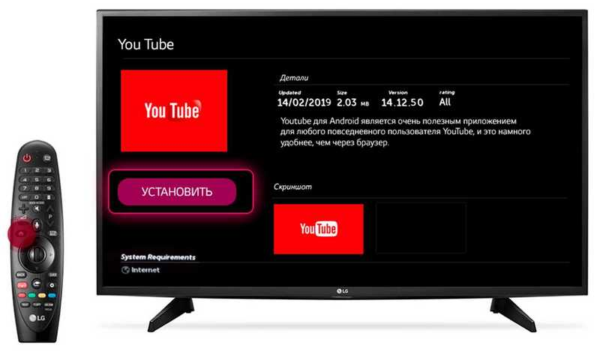 Установка Ютуба
Установка Ютуба
Теперь YouTube отображается в списке софта, что позволит удобно и быстро им пользоваться.
Настройка приложения на телевизоре
Настройка софта подразумевает внесение изменений в его работу для комфортного использования. Причем вход в свой аккаунт Ютубе позволит вам за несколько кликов находить желаемый контент и откроет много других полезных опций (подписка на каналы, комментарии к видео, общение в стримах и т.д.). Кроме того, можно группировать видео по жанрам (музыка, кино, документальные фильмы, спортивные передачи и т.д.). Если вы еще не завели аккаунт на Ютубе, то создайте его на ПК или ноутбуке, а затем войдите в него на LG.
Создание учетной записи
Для использования программы необходима учетная запись Google, которая создается в течение нескольких минут.
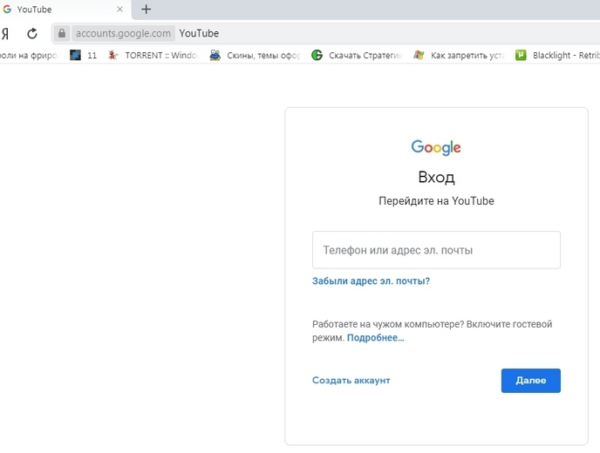 Регистрация аккаунта
Регистрация аккаунта
Процесс регистрации аккаунта вполне обычен. Как и на других сервисах, требуется придумать имя пользователя (будет также адресом электронной почты Google), пароль и записать свои личные данные (фамилию, имя, дату рождения), как на картинке:
Данные аккаунта
Необходимо придумать сложный пароль из восьми знаков (букв, цифры и обязательно добавить в эту комбинацию спецсимволы). Это позволит надежнее защитить аккаунт.
Теперь заходим в созданную учетку, чтобы настроить Ютуб на телевизоре.
Удаление с телевизоров разных марок
Если решили удалять программу с устройства, то алгоритм действий будет разным у разных производителей. Проще всего тем, у кого работает Android TV. Эта операционная система почти ничем не отличается от обычного Андроида, так что удаление происходит так же. Сложности возникнут со старыми моделями и теми, где установлены собственные операционные системы. Не все из них даже позволяют удалять вшитые приложения, так что придется искать обходные способы.
LG
Ютуб на телевизоре LG удаляется по-разному. Зависит от модели и версии прошивки, которая на нем установлена.
Первый способ:
- Включите телевизор и дождитесь его загрузки.
- Найдите клавишу «Smart», она обычно находится на самом видном месте по центру пульта, и надавите на нее.
- Теперь подождите, пока Смарт ТВ загрузит полный список ваших программ, на это потребуется время. Найдите раздел «Изменить» в виде карандаша (в зависимости от версии прошивки раздел может располагаться как в правой, так и в левой части экрана).
- В этом списке найдите ютуб, кликните на него и из выпавшего меню выберите «Удалить».
Находясь в разделе со всеми виджетами, вы можете перетащить ненужную программу, например, Youtube на значок крестика в верхней правой части. Это приведет к автоматическому удалению программы. На некоторых телевизорах нужно тащить ярлык приложения в правый нижний угол, раздел с удалением находится там.
Это все относится к относительно новым версиям прошивок и к новым моделям телевизоров. Если у вас список приложений расположен в одну строчку, то здесь подойдет другой способ. Он же подходит к тем устройствам, которые управляются при помощи Magic Remote – пульта. Войдите в список приложений и наведитесь на нужное. Подождите некоторое время, пока над ним не появится значок «Вверх», нажмите на него. Выскочит еще один список со значками, здесь жмите на крест и подтверждайте удаление.
Samsung
С телевизора Samsung Smart TV удалить ненужный виджет можно несколькими способами. Первый используется для тех моделей, которые были произведены, начиная с 2017 года. Второй используется для более ранних моделей ТВ. Сначала расскажем про первый способ, потому что на такие устройства чаще устанавливают сторонние виджеты.
Последовательность действий следующая:
- На пульте найдите кнопку «Домой» и жмите на неё, после этого дождитесь появления на экране «Smart Hub».
- Смотрите в нижнюю часть экрана, вам нужен значок «Приложения» (в виде большого квадрата, разделенного на 4 маленьких).
- Появится новое окно с перечислением всех установленных программ, тут нам нужен раздел «Настройка» (значок в виде шестеренки);
- Здесь выделяете программу для удаления, в данном случае это Youtube.
- Теперь кликните по кнопке выбора, это большая кнопка по центру пульта.
- В появившемся списке выбирайте и нажимайте на «Удалить».
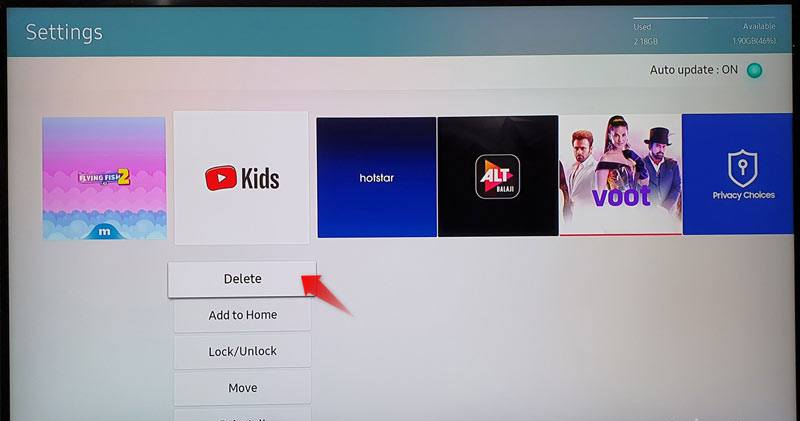
Теперь поговорим про более ранние модели телевизора Самсунг:
- Нажмите на пульте кнопку «Домой»
- Откроется раздел меню, там выберите «Приложения»(apps).
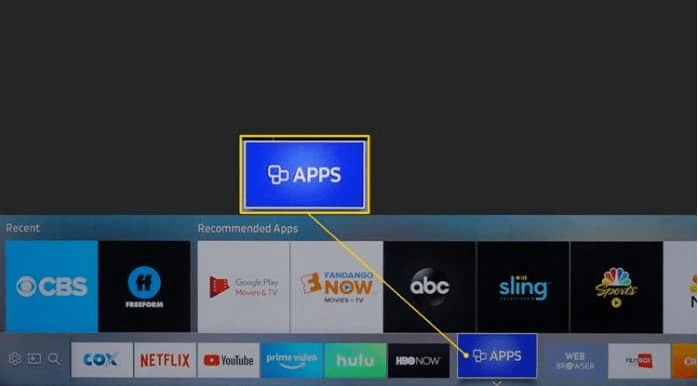
- Далее «Мои приложения» (my apps).
- Откроется новое окно, где следует выбрать «Параметры» или «Options», значок выглядит как шестеренка.
- Выделить не нужный виджет, найти строку удаления (delete), нажать на неё.
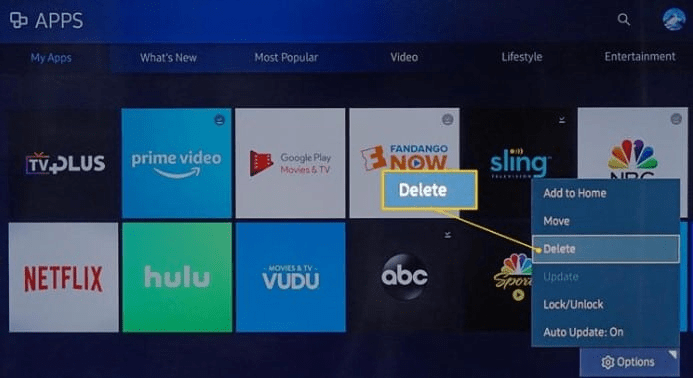
Телевизор высветит еще одно окно, в нем подтвердите необходимость удаления.
Если вы устанавливали виджет через Samsung Apps, то вы можете зайти в этот магазин программ, найти там уже установленный Youtube и удалить его.
Другие модели ТВ
Для удаления Ютуб с телевизора Sony достаточно зайти во все приложения, найти там вкладку Apps, потом нажать на красную кнопку на пульте. Останется подтвердить действие на телевизоре.
Если у вас телевизор производства Xiaomi, то действовать нужно через MiStore. Откройте этот магазин и перейдите в раздел «Загруженные приложения». Здесь найдите Ютуб, нажмите на него, а в выпавшем меню выберите пункт «Удалить».
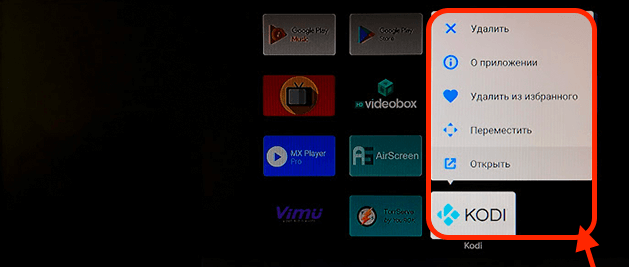
На большинстве остальных моделей телевизоров установлен Android. В нем нужно перейти в Google Play. Дальше переходите в загруженные приложения и ищите там Yotube, кликайте по нему и удаляете. Можно набрать название в строке поиска, перейти в найденный виджет и нажать там на кнопку «Удалить».
Все эти способы работают в том случае, если вы сами устанавливали программу на телевизор. В случае, если она «вшита» разработчиком, удалять её не стоит. Если же это необходимо, то придется перепрошивать телевизор или использовать сторонние программы для обхода блокировки удаления.
Автор статьи Максим aka WisH Высшее образование по специальности «Информационные системы». Опыт в настройке интернет-техники — 5 лет.
Статья помогла1Не помогла3
Что делать, если не работает Ютуб
У многих пропал Ютуб на Смарт ТВ Самсунг из-за отсутствия поддержки. Специалисты компании объясняют трудности отсутствием поддержки телевизоров серий C, D и E, выпущенных в период с 2010 по 2012 года. Поддержка ТВ прекратилась еще в 2017 году. Причиной стали устаревание приложения, поэтому компания Гугл решила остановить поддержку приложения.
Если на телевизоре Самсунг не работает YouTube, а вы планируете его дальнейшее использование, доступно три основных пути. Вот они:
- Подключение компьютера к ТВ и вывод на него изображения. Это можно сделать с помощью кабеля или по Wi-Fi в зависимости от имеющейся технологии. После объединения устройств картинка с ПК сразу выводится на экран телевизора.
- Покупка специальной приставки. Если YouTube на Samsung Smart TV не работает, и нет желания менять оборудование, можно купить только приставку. Здесь возможно несколько вариантов, а именно покупка Android TV или Chromecast. Подключение осуществляется с помощью специального HDMI-разъема, поэтому в дополнительной настройке нет необходимости.
- Покупка более современной версии ТВ. Если не работает приложение YouTube на телевизоре Samsung, а без него никак не обойтись, купите новый телевизор. Для надежности стоит уточнить у сотрудника магазина, поддерживается функция просмотра Ютуб на выбранном Самсунге или нет.
Это основные решения, позволяющие вернуть YouTube на Smart TV, если он не работает. Но эксперты выделяют еще один метод, подразумевающий установку приложения. О нем поговорим более подробно. Если сайт не работает на Ipad то смотрите инструкцию здесь.
Обновление
Если компания Гугл не поддерживает приложение, из-за чего перестал работать Ютуб на телевизоре Самсунг Смарт ТВ, можно пойти другим путем. Сделайте такие шаги:
- Проверьте, что ТВ подключено к Сети.
- Войдите в фирменный магазин Самсунг.
- В поисковой строке пропишите название требуемого софта.
- Скачайте и установите Ютуб.
- Если опции установки нет, попробуйте вариант с обновлением.
Установка приложения и синхронизация
Более удобный способ — установить специальную программу Samsung Video TV Cast. Ее плюсы в следующем:
- Почти мгновенная загрузка и отсутствие ошибок на всех моделях Самсунг Смарт ТВ.
- Возможность просмотра роликов с Ютуб.
- Доступность других сайтов и возможность запуска софта.
- Легкость установки программы на телефон или планшет компании Самсунг с возможностью дальнейшей синхронизации.
Для обеспечения корректной работы Samsung Video TV Cast устройства с ПО должны быть подключены к Сети Вай-Фай. В ином случае возникают трудности с синхронизацией.
В дальнейшем с помощью Samsung Video TV Cast можно входить в учетную запись Ютуб, что позволяет работать в библиотеке контента, подписываться на разные события и каналы. А где взять ссылку на свой ю туб канал? Вся информация здесь.
Установка плеера Smart HUB
Если не работает Ютуб на телевизоре Самсунг, установите на ТВ Fork Player, открывающий доступ к хостингу видео. Для этого сделайте такие шаги:
- Войдите в Smart HUB.
- Кликните кнопку А для входа в учетку Develop.
- В поле логин пропишите указанное выше слово, а в графе пароль вбейте 123456.
- Жмите на Вход и перейдите в Настройки (кнопка D или Tools) на пульте.
- Войдите в меню Настройка IP адреса сервера.
- Введите IP под названием 46.36.222.114.
- Вернитесь назад в раздел Синхронизация приложений пользователя.
- Проверьте, что в основном меню появился плеер под названием Форк Плеер.
Хитрости по управлению ютуб на телевизоре
Функция родительского контроля находится не только в телевизорах. Некоторые современные антивирусы тоже ее поддерживают (если на телевизоре установлен интернет, без антивируса никак).
Функция родительского контроля способна заблокировать:
- Фильмы и видео эротичного характера.
- Платежные системы.
- Социальные сети.
- Любые данные, содержащие резкие выражения и нецензурную лексику.
- Данные, цель которых пропагандировать курение, употребление алкоголя или наркотиков.
- Азартные игры.
- Дискриминация.
- Фильмы ужасов, способные напугать детей.
Другая функция такого контроля – запрет на использование интернета в конкретное время. Например, вы можете блокировать доступ к ютубу с 22:00 вечера до 9:00 утра.
Следующая функция – перерывы в использовании. Например, вы разрешили сыну сидеть по 4 часа в день, но после каждого часа он должен делать перерывы по 30 минут. Настройки позволяют это сделать (через час использования, интернет будет недоступен в течение 30 минут).
Еще одна функция – блокировка в определенные дни. Например, ребенку разрешается сидеть в ютубе по 2 часа в будние дни, и по 3 в выходные.
Следующая функция – контролирование передачи данных. Ребенок может и не знать всех вещей в интернете, и случайно отправить какие-либо файлы посторонним лицам. Родительский контроль позволит заблокировать передачу выбранных файлов.
И последняя функция – контроль скачиваемых файлов. Можно заблокировать возможность скачивания следующего:
- Любого видео с ютуб.
- Только из конкретных каналов или конкретного списка.
- Файлов определенного формата. Например, вы разрешаете сыну смотреть мультики и слушать музыку, но не хотите, чтобы он тратил время на игры. Можно блокировать возможность скачивания игр.
Родительский контроль – самый лучший способ блокировки определенных действий на телевизоре. У него множество функций, которые сделаны, чтобы ограничивать некоторые виды действий.
Сегодня мы попытаемся понять, как заблокировать «Ютуб» от ребенка. Сделать это можно разными способами
Лучше всего обратить внимание на каждый вариант. Ведь ни один не позволяет на 100% защитить детей от нежелательной информации в сети
Поэтому стоит разобраться в реализации каждого возможного пути. Это не так трудно, как может показаться. Лучшие советы и рекомендации о том, как оградить ребенка от «Ютуба» представлены далее. Даже начинающий пользователь сможет освоить их.
Очистить кеш
Следующим шагом по устранению проблемы является очистка кеша для трех приложений — YouTube, Google Play Store и Google Play Services. Вам следует начать с очистки кеша. Если проблема не исчезнет, очистите данные.
Очистка данных на YouTube приведет к удалению загруженных видео и сбросу настроек в приложении к исходным значениям. Однако очистка данных для Play Store и Play Services не приведет к удалению каких-либо данных. Только настройки в Play Store вернутся к исходным значениям.
Чтобы очистить кеш и данные, выполните следующие действия:
Шаг 1: Откройте «Настройки» на телефоне Android и выберите «Приложения и уведомления» или «Приложения».
Андроид, IOS
Смартфоны стали самой популярной и любимой игрушкой у детей и подростков. Здесь они развлекаются, слушают музыку, смотрят видео, общаются, и даже учатся. Как и всякая палка бывает о двух концах, так и мобильные устройства, с одной стороны дают ребенку полезные навыки, знания, а с другой — дети случайно или целенаправленно находят видеоматериалы и каналы, которые разрушают их понятия о добре и зле, о морали и этике, о том, что правильно, а что ошибочно и губительно. Как защитить неокрепшие души от ненужной и опасной информации, и заблокировать каналы в Ютубе, на других видеохостингах или в соцсетях?
Например, чтобы заблокировать нежелательный видеоролик на Ютубе, необходимо в верхнем углу экрана коснуться меню (три точки). Некоторые пользователи пишут, что в меню имеется кнопка «заблокировать». Возможно, такой инструмент на Ютубе действительно, был. Но теперь есть только кнопка «пожаловаться».
На iOS-приложение YouTube Go работает аналогично.
Родители могут предпринять еще одну меру, правда кардинальную в отношении к видеохостингу — удалить его приложение. В некоторых моделях смартфонов можно его убрать, а в других просто отключить. Для этого необходимо коснуться в главном меню смартфона до иконки приложения и удерживать, пока не появится контекстное меню.
Или такое:
Таким образом можно удалить любое неприемлемое приложение. Аналогичным путем программы удаляются и на IPad.
Вернемся к Ютубу. Не всегда предустановленные приложения позволяют ликвидировать себя. И если система предлагает только отключить его, не следует пренебрегать данной рекомендацией. Эта мера сделает программу недоступной для ребенка. Если захотите восстановить работу программы, зайдите в настройки, выберите «Приложение» и щелкните «Включить».
Заключение
Надеюсь, что материал помог и теперь на вашем Smart TV работает Ютуб. Если ничего не вышло или остались какие-то вопросы, пишите в комментарии. Буду рад ответить.
Практически все владельцы Smart TV телевизоров сталкиваются с проблемой, когда без преувеличения самое популярное и востребованное приложение YouTube перестает работать. Такое бывает очень часто, на разных телевизорах и моделях. На старых и новых телевизорах от LG, Samsung, Sony, Philips, Kivi, Ergo и т. д. Приложение YouTube просто пропадает с меню Smart TV (обычно после обновления прошивки телевизора) , не открывается, или открывается, но не загружает видео, появляется черный экран и т. д. Не редко возникает ошибка связанная с сетью, или приложение просто зависает с надписью «YouTube» в начале загрузки. В зависимости от производителя телевизора, платформы Smart TV и года выпуска телевизора, сами проблемы и ошибки с запуском этого популярного приложения конечно же могут отличаться.
Не знаю как вы, но я свой телевизор Philips кроме просмотра видео на Ютубе вообще больше никак не использую. И если бы еще YouTube перестал работать, то в этом телевизоре вообще нет никакого смысла. Думаю, такая ситуация у многих. В любом случае, многие покупают Smart TV в том числе для того, чтобы смотреть Ютуб, и если он перестает работать, то с этим однозначно нужно что-то делать. В этой статье я соберу самые эффективные и рабочие решения для разных телевизоров (платформ Smart TV) , с помощью которых вы сможете восстановить работу приложения YouTube. Независимо от того, какого производителя у вас телевизор ( Sony, Samsung, LG, Philips, или мене популярные производители, телевизоры которых работают на Androoid) , старая модель или новая, пропало приложение YouTube, или просто не запускается. Я разделю инструкции отдельно для каждого производителя телевизора, чтобы вам было проще найти нужное решение и применить его на практике.
Несколько слов о том, почему вообще возникают эти проблемы и как там все устроено. Начнут с того, что еще в 2017 году компания Google (которой принадлежит Ютуб) удалила приложение YouTube (оно просто перестало работать) со старых телевизоров, которые были выпущены в 2012 году, или раньше (встречал информацию, что приложение пропало на некоторых телевизорах до 2014 года выпуска) . Это значит, что официальное приложение на этих телевизора просто не может работать, оно не поддерживается. Если не углубляться в детали, то это можно пояснить тем, что телевизоры устарели, а приложение развивается. И они просто несовместимы. Переход на HTML5, 4k и все такое.
Как вернуть Ютуб на старых телевизорах (на которых официальное приложение не поддерживается):
- Google рекомендует покупать Smart приставки. Или покупать новые телевизоры. Если вы не планируете менять телевизор в ближайшее время, то наверное покупка Смарт приставки – это лучшее решение в данной ситуации. Смотрите статью как сделать Smart TV из обычного телевизора.
- На старых телевизорах можно попробовать смотреть Ютуб через браузер. Но как правило, даже в браузере он не работает.
- Скорее всего не на всех телевизорах будет работать, но можно попробовать запустить трансляцию видео с приложения YouTube на мобильных устройствах. Как это сделать, я показывал во второй части статьи как смотреть Ютуб на телевизоре.
- Использовать Fork Player на Smart TV. В сети есть много инструкций по его установке и настройке.
- Можно установить сторонний клиент Smart YouTube TV или SmartTube Next. Подходит только для телевизоров на Android.
Если же ваш Smart TV телевизор 2013 года выпуска, или более новый, то Ютуб на нем должен работать. Но и тут бывает очень много разных проблем. Само приложение очень часто зависает, перестает открываться, или вообще пропадает после обновления программного обеспечения телевизора. Даже на телевизорах со Смарт системой Android TV (Sony, Philips) , которая как и YouTube принадлежит Google, бывают разные неполадки. На телевизорах LG (webOS) и Samsung (Tizen OS) этих проблем не меньше. Я уже не говорю о телевизорах менее известных производителей, таких как Ergo, Kivi, Skyworth, Akai, TCL, Xiaomi, Hisense, Mystery, Gazer, Yasin которые, как мне известно, не покупают лицензию на Android TV у компании Google, а создают свои Smart TV системы на базе Android AOSP (таким образом они экономят и снижают стоимость телевизоров, так как это бесплатная версия) . А компания Google блокирует использование своих сервисов (в том числе и YouTube) на телевизорах, которые работают на бесплатной версии Android.
















